Большой размер шрифта в браузере на Android может быть особенно полезен для людей с плохим зрением или просто для тех, кто предпочитает читать большие буквы. Увеличение шрифта может сделать чтение текста на мобильном устройстве намного более удобным и комфортным. В этой статье мы расскажем вам о пяти простых шагах, которые помогут вам увеличить шрифт в браузере на Android.
1. Откройте настройки вашего устройства
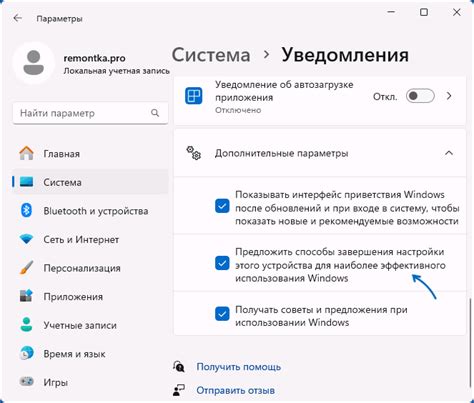
Первым шагом для увеличения шрифта в браузере на Android является открытие настроек вашего устройства. Чтобы это сделать, нажмите на иконку "Настройки" на вашем главном экране или откройте панель уведомлений и нажмите на иконку "Настройки".
2. Перейдите в раздел "Доступность"
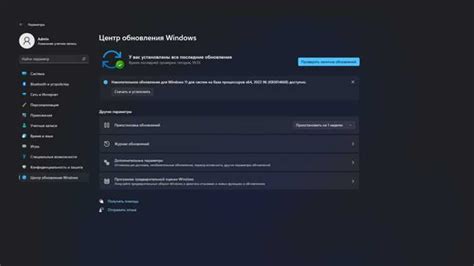
После открытия настроек вашего устройства, прокрутите вниз и найдите раздел "Доступность". Нажмите на него, чтобы открыть дополнительные настройки доступности.
3. Увеличьте размер шрифта

В разделе "Доступность" найдите опцию "Размер шрифта" и нажмите на нее. Здесь вы сможете увидеть ползунок, с помощью которого можно изменить размер шрифта на вашем устройстве. Переместите ползунок вправо, чтобы увеличить размер шрифта до желаемого значения.
4. Примените изменения и проверьте результат

После того, как вы установите желаемый размер шрифта, нажмите на кнопку "Применить" или "Готово", чтобы сохранить изменения. Перейдите в свой браузер и проверьте, как изменения влияют на размер шрифта на веб-страницах.
5. Измените размер шрифта обратно (по желанию)

Если вам не понравится новый размер шрифта или вы захотите вернуться к стандартному размеру, вы всегда можете повторить вышеуказанные шаги и изменить размер шрифта обратно. Просто переместите ползунок влево, чтобы уменьшить размер шрифта до исходного значения.
Теперь, когда вы знаете пять простых шагов для увеличения шрифта браузера на Android, вы можете адаптировать свое устройство под свои потребности и сделать чтение веб-страниц более комфортным. Эти шаги просты и не требуют особых навыков, поэтому попробуйте их прямо сейчас!
Увеличение шрифта браузера на Android
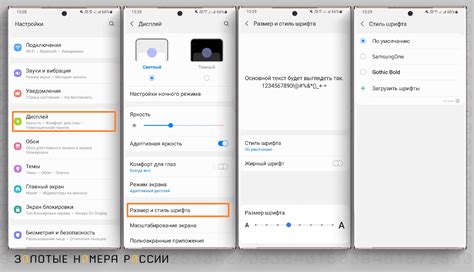
Когда речь идет о комфортном чтении контента в Интернете на устройствах Android, размер шрифта играет важную роль. Для некоторых пользователей шрифт по умолчанию может быть слишком маленьким или неудобочитаемым. Однако увеличение шрифта в браузере Android проще простого. Все, что вам понадобится, это следовать пяти простым шагам.
| Шаг | Действие |
|---|---|
| 1 | Откройте браузер на вашем устройстве Android. |
| 2 | Нажмите на значок меню в правом верхнем углу экрана (обычно это три точки или три горизонтальные линии), чтобы открыть список дополнительных функций. |
| 3 | Прокрутите список и найдите опцию "Настройки" или "Опции". Нажмите на эту опцию. |
| 4 | В настройках браузера найдите раздел "Размер шрифта" или "Масштаб страницы". Возможно, вам придется прокрутиться вниз по списку, чтобы найти эту опцию. |
| 5 | Выберите желаемый размер шрифта из доступных вариантов или используйте ползунок, чтобы установить размер шрифта по своему усмотрению. В большинстве случаев доступны несколько опций, от "Маленький" до "Очень большой". |
После того, как вы выбрали нужный размер шрифта, вы можете закрыть настройки и наслаждаться увеличенным шрифтом при просмотре контента в браузере Android. Запомните, что изменение размера шрифта в браузере не влияет на размер шрифта на других приложениях или настройках устройства Android.
Теперь, когда вы знаете, как увеличить шрифт браузера на Android, вы можете настроить его под свои предпочтения и наслаждаться комфортным чтением в Интернете.
Откройте настройки вашего устройства
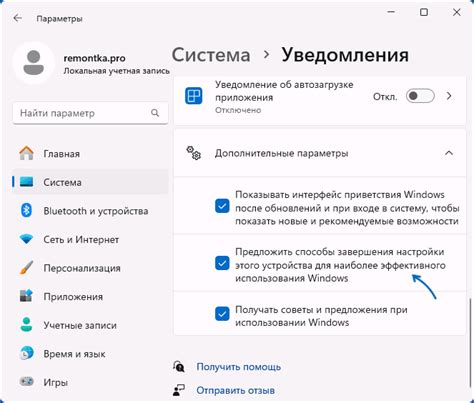
Чтобы увеличить шрифт браузера на Android, вам необходимо открыть настройки вашего устройства. Это можно сделать следующими способами:
1. Метод 1: Смахните вниз по экрану, чтобы открыть панель уведомлений. Затем нажмите на значок шестеренки, чтобы открыть настройки.
2. Метод 2: Найдите значок "Настройки" на главном экране вашего устройства или в списке приложений и нажмите на него, чтобы открыть настройки.
Примечание: Внешний вид и расположение настроек могут отличаться в зависимости от модели вашего устройства и версии Android, которую вы используете.
Когда вы откроете настройки, найдите и нажмите на раздел "Отображение" или "Экран". В этом разделе вы должны найти опцию "Размер шрифта".
Нажмите на опцию "Размер шрифта", чтобы открыть список доступных размеров шрифта. Здесь вы можете выбрать желаемый размер шрифта, который будет применен к браузеру и другим приложениям на вашем устройстве.
После выбора желаемого размера шрифта закройте настройки. Теперь вы должны заметить, что шрифт в вашем браузере и других приложениях увеличился в соответствии с вашими предпочтениями.
Найдите раздел "Отображение" или "Экран"

Если вы хотите увеличить шрифт на своем Android-устройстве, вам понадобится найти раздел "Отображение" или "Экран" в настройках вашего браузера. Этот раздел обычно находится в главном меню настроек вашего устройства или в меню настроек браузера.
1. Откройте приложение Настройки на вашем устройстве Android.
2. Прокрутите вниз и найдите раздел "Отображение" или "Экран". Обратите внимание, что местоположение и название этого раздела могут незначительно различаться в зависимости от модели и версии Android.
3. После того как вы найдете раздел "Отображение" или "Экран", откройте его, чтобы получить доступ к дополнительным настройкам.
4. Внутри раздела "Отображение" или "Экран" вы обычно найдете различные опции и настройки, связанные с отображением текста и шрифта.
5. Прокрутите вниз и найдите настройку, связанную с размером шрифта или масштабированием текста. Обычно это будет называться "Размер шрифта" или "Масштабирование текста".
6. Нажмите на эту настройку и выберите желаемый размер шрифта. Размеры шрифта могут варьироваться от "Мелкий" до "Очень большой". Выберите размер, который соответствует вашим предпочтениям.
7. После того как вы выбрали желаемый размер шрифта, вы можете закрыть раздел "Отображение" или "Экран". Настройки должны автоматически сохраниться.
Теперь вы знаете, как найти раздел "Отображение" или "Экран" на своем Android-устройстве и увеличить размер шрифта в своем браузере. Следуя этим простым шагам, вы сможете сделать текст более читабельным и удобным для вас.
Настройте размер шрифта по своему усмотрению
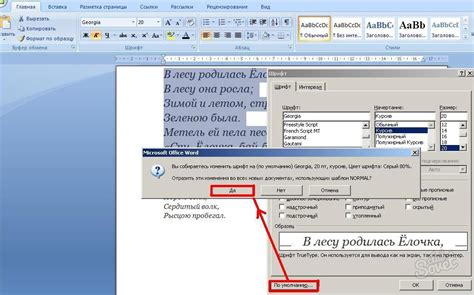
У каждого из нас свои предпочтения по размеру шрифта. Некоторые предпочитают крупный и четкий шрифт для удобного чтения, другие предпочитают мельче, чтобы умещалось больше информации на экране. Важно иметь возможность настроить размер шрифта по своим желаниям и потребностям.
Настройка размера шрифта на устройствах Android довольно проста и может быть сделана всего лишь в несколько шагов:
- Откройте настройки вашего устройства Android.
- Прокрутите вниз и выберите пункт "Экран и яркость".
- В разделе "Фонт" выберите пункт "Размер шрифта".
- Выберите желаемый размер шрифта. Вы можете выбрать из предложенных вариантов или используйте бегунок для выбора оптимального размера.
- После выбора размера шрифта, вы можете сразу же увидеть изменения на экране вашего устройства. Если размер шрифта вам не подходит, вы можете повторить шаги и изменить его вновь.
Настройка размера шрифта на вашем устройстве Android поможет вам создать комфортные условия для чтения и использования интернета. Не стесняйтесь экспериментировать с размерами шрифта, пока не найдете оптимальный для себя вариант.